Az Adobe újabb szuper eszközzel lepte meg felhasználóit, a legújabb frissítésbe bekerült egy új zajszűrő, amit a Camera Raw ablakban érhetünk el. (A Lightroom-ban ugyanígy megtalálható)
Eddig nekem a Topaz DeNoise plugin volt a csúcsok csúcsa, amiről írtam is, szóval nagyon érdekelt, hogy a Photoshop megugorja-e azt a szintet.
Kezdjük azzal, hogy mi is a zaj. A képzajok az olyan véletlenszerű pixelértékek, amelyek a képek digitális feldolgozása során jönnek létre. Ezek a zajok számos tényezőtől függenek, például az ISO értéktől, a kamera minőségétől, a kép megvilágításától és az objektív minőségétől. Többféle is van belőle, de a lényeg ugyanaz: nagymértékben rontja a kép minőségét, akár a felhasználhatatlanságig.
A Photoshop új DENOISE funkciója megkísérli a zajos képek javítását, amelyeket magas ISO-értékeken készítettek. A DENOISE algoritmus az Adobe Sensei mesterséges intelligencia rendszerre épül, amelyet az Adobe többi alkalmazásában is alkalmaznak. Az algoritmusok automatikusan érzékelik és eltávolítják a képzajokat, javítják a képminőséget, és növelik a részleteket.
Első próbának elővettem azt a fotót, amit a Topaz cikknél is használtam. Az ISO-t jó alacsonyan tartani, de van, amikor erre nincs lehetőség. Például este, mikor nincs nálunk állvány, vagy hiába van, sok ember mászkál, így nem lehet az expozíciós időt túl hosszúra venni. Így néz ki egy zajos kép.

Ez egy nyers kép, lehetne vele még sok mindent csinálni, de most csak a Topaz DeNoise-ban nyitottam meg.
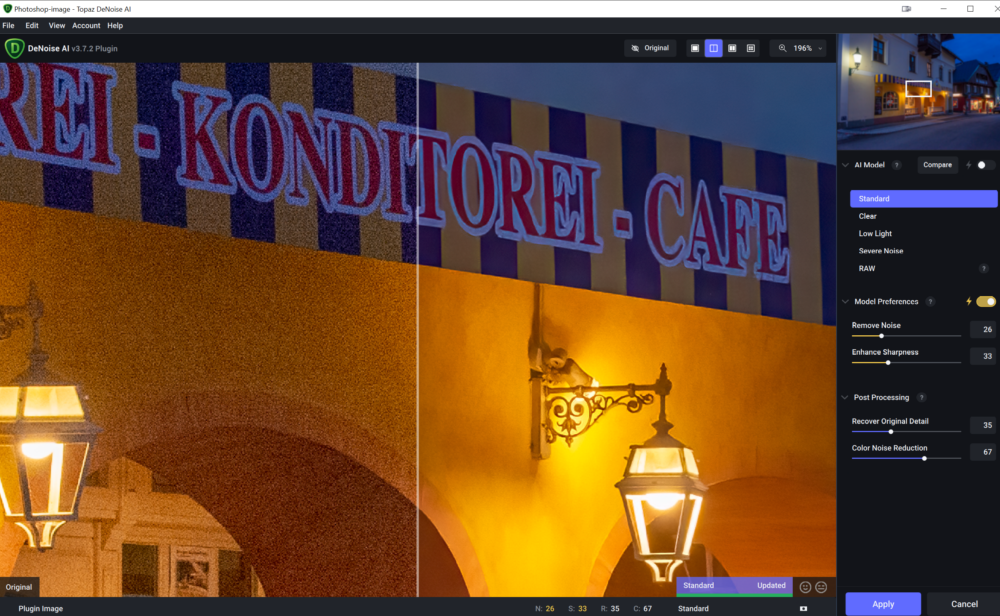
A Topaz DeNoise AI többféle beállítási lehetőséget kínál, amelyekkel kísérletezhetünk, vagy rábízhatjuk magunkat a mesterséges intelligenciára. Beállíthatjuk a zajcsökkentés mértékét, az élességi szintet, a részletek megjelenésének mértékét is.
A Photoshop-ban kezdjük rögtön a rosszal. Jelenleg – és reméljük, ez változni fog – kizárólag raw nyers képeken lehet alkalmazni, jgp, tif stb. nem jöhet szóba. Ez azért elég erős korlát. A zajszűréskor létrehoz egy külön dng fájlt is, amit tovább szerkeszthetünk.
Itt csak egy csúszka van, amivel a zajcsökkentés mértéket állíthatjuk be.
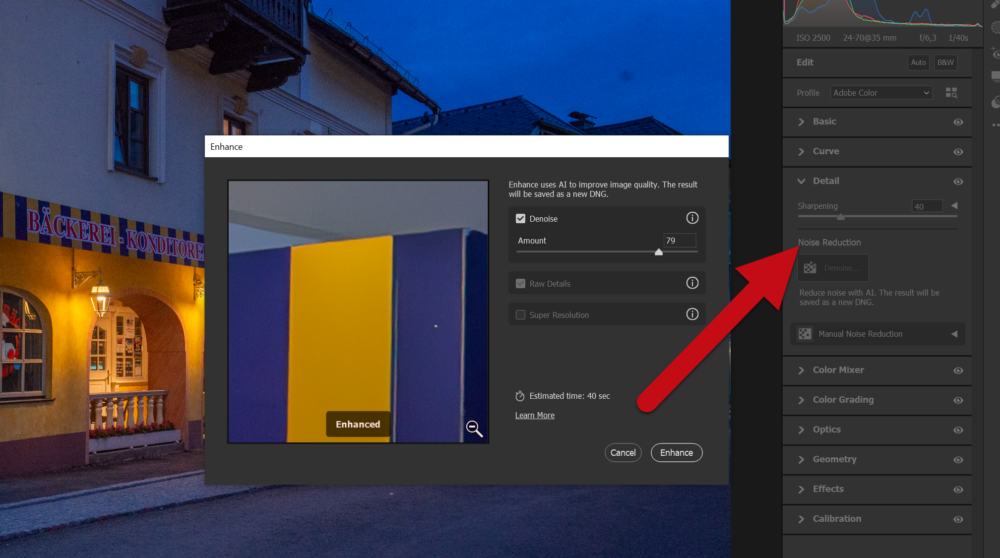
Az eredmény viszont meglepően jó. A Topaz DeNoise beállításaival persze lehet pocsék szűrést létrehozni, természetesen igyekeztem a legjobbat kihozni belőle, de még így is a Photoshop jobbnak bizonyult. Ebből következik, hogy az alsó a Photoshop:) Rákattintva nagyobb méretben jobban látszik, érdemes úgy megnézni.
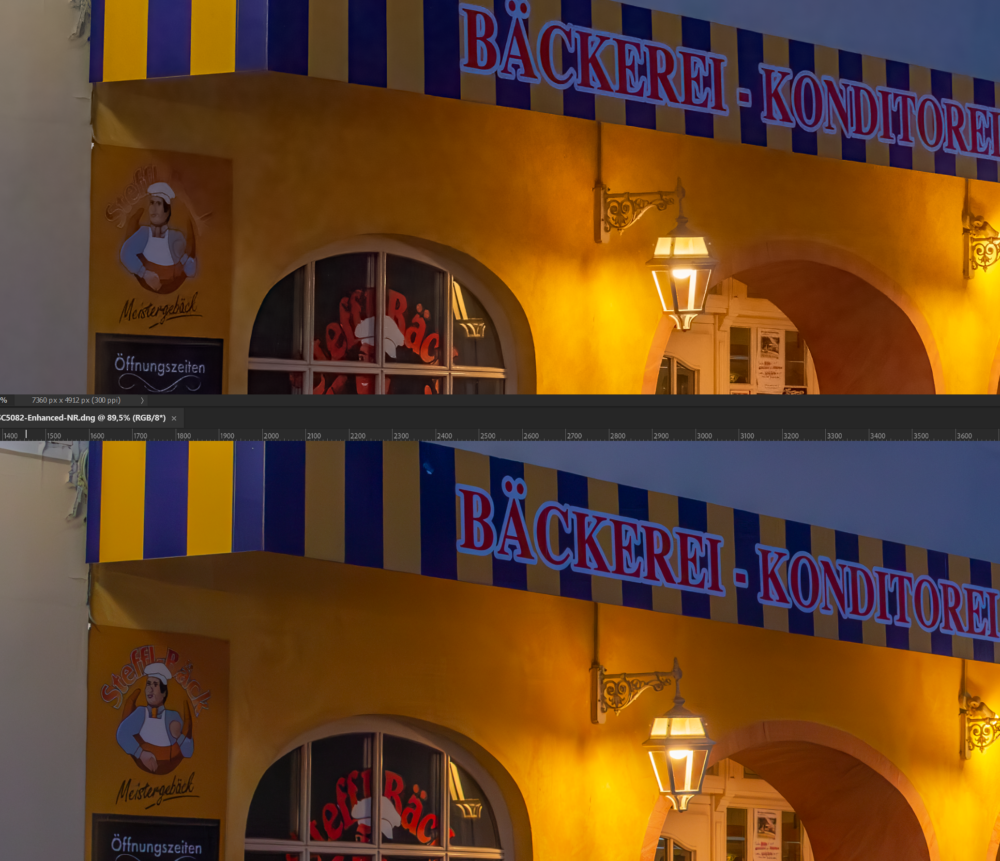
Alacsony ISO mellett is lehet zaj, ha a körülmények nem megfelelőek. Itt a belső és külső fény között óriási volt a különbség, a gép a külső fényre lett állítva. ( Az ilyenen persze egy vaku segít igazán, de az épp nem volt. Vagy a bracket, amikor több felvétel készül több expozícióval, és azt később összedolgozzuk, de az meg macerás.)

Egy nyers képből azért sok mindent ki lehet hozni, így már ez sem rossz.

Ha közelebbről megnézzük, elég zajos az alulexponált rész.

Mivel ez a rész már kiesik az élességi tartományból nem annyira feltűnő, de talán látni, hogy sokat javított rajta a Photoshop DeNoise.

Egy másik példa:


Nem tudom, ekkora méretben mennyire látszik, de nagy a különbség.
Van olyan eset is, amikor van fény, mégis meg kell emelni az ISO-t. Ez az, amikor valami mozgást akarunk megörökíteni, például egy sporteseményen. (Sajnos ilyen fotóm nincs:)
Az exponálási idő rövidítése növeli a mozgás élességét, viszont ehhez általában meg kell emelni az ISO-t, ami csökkenti a kép minőségét és a részletek élességét. Persze jó felszereléssel ez az érték elég magas lehet, és még az is lehet, hogy nincs szükség zajszűrésre. Mindenesetre fontos megjegyezni, hogy az élesség fontosabb, mint a zaj, és most már a Photoshop-on belül is van egy ragyogó eszköz ennek korrigálására.




0 hozzászólás